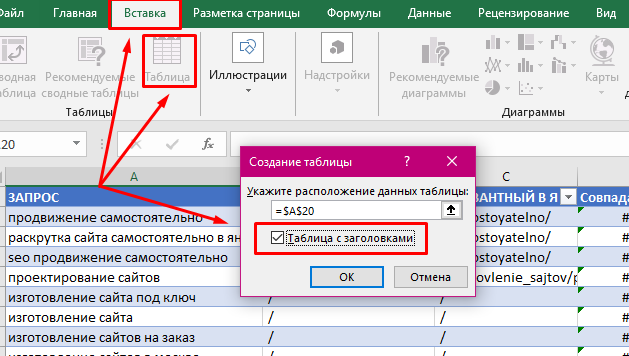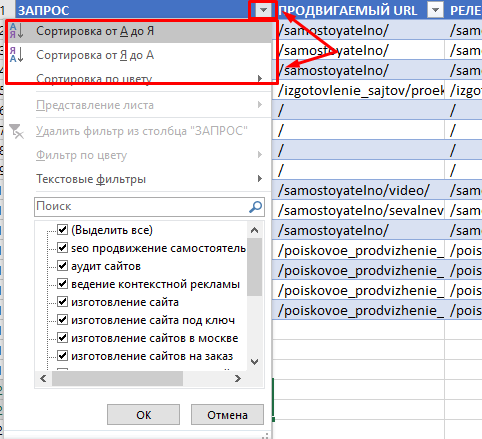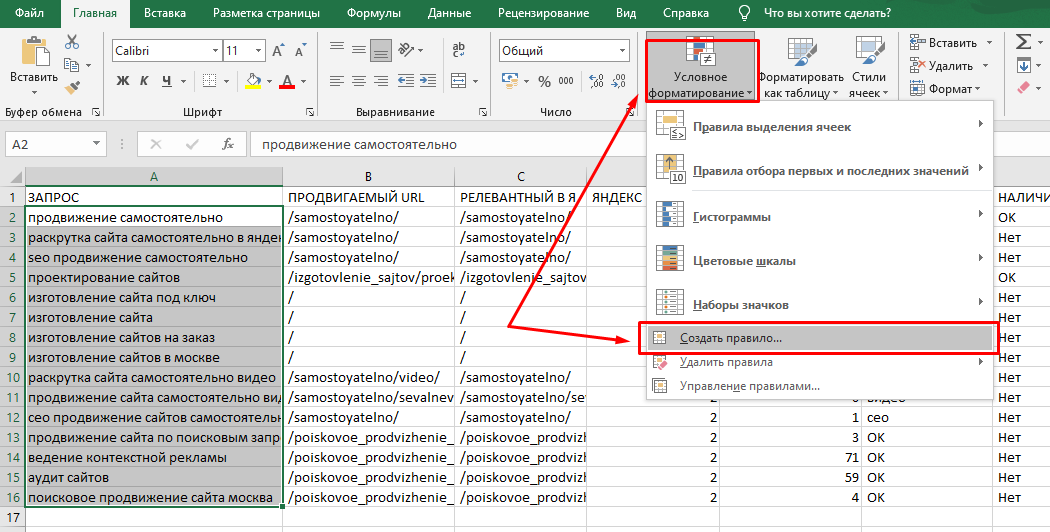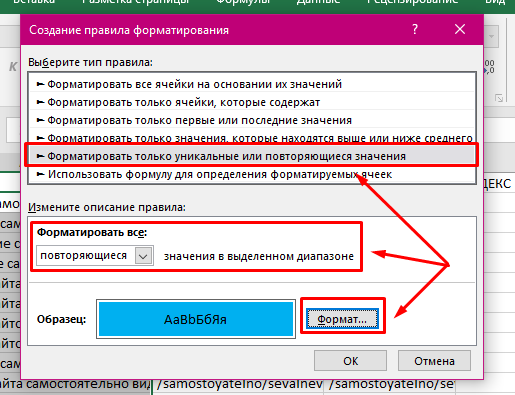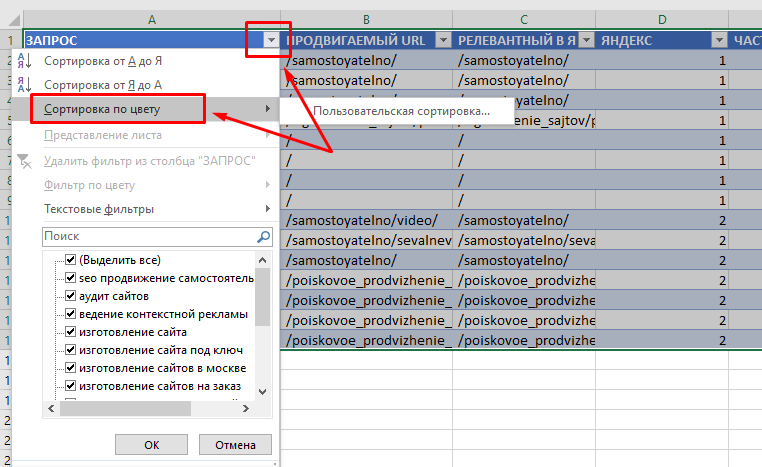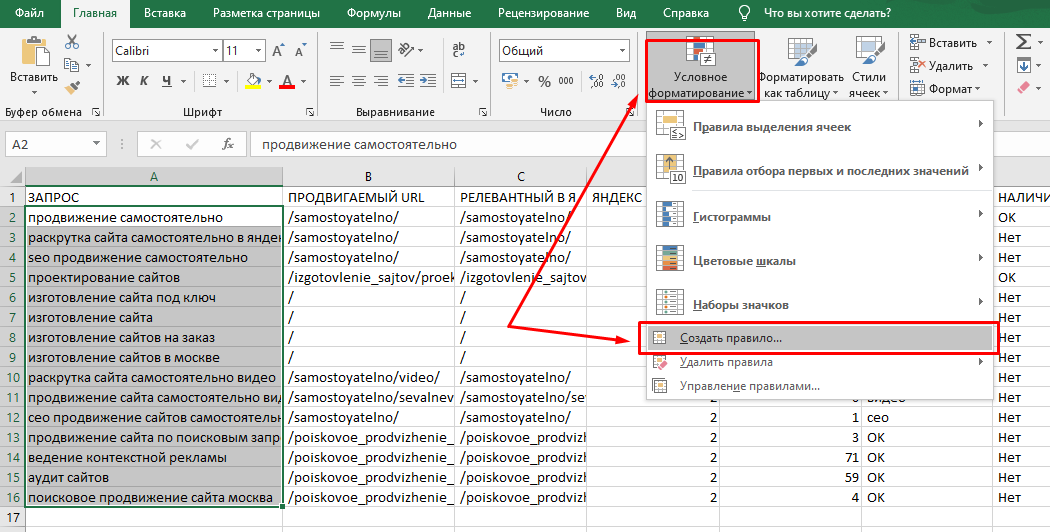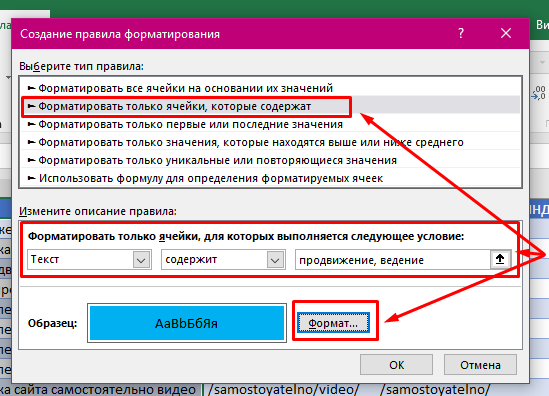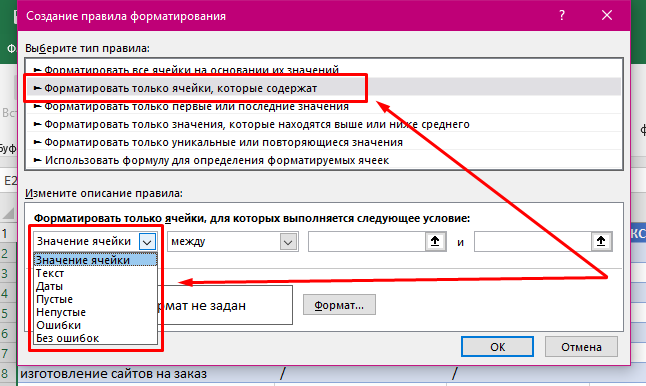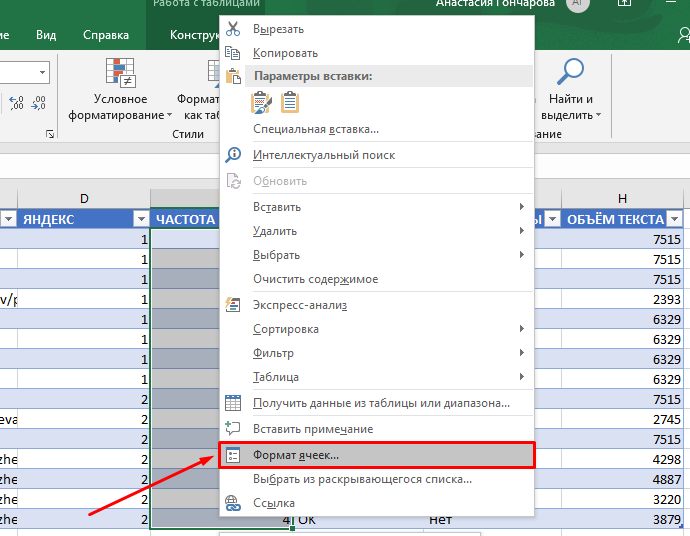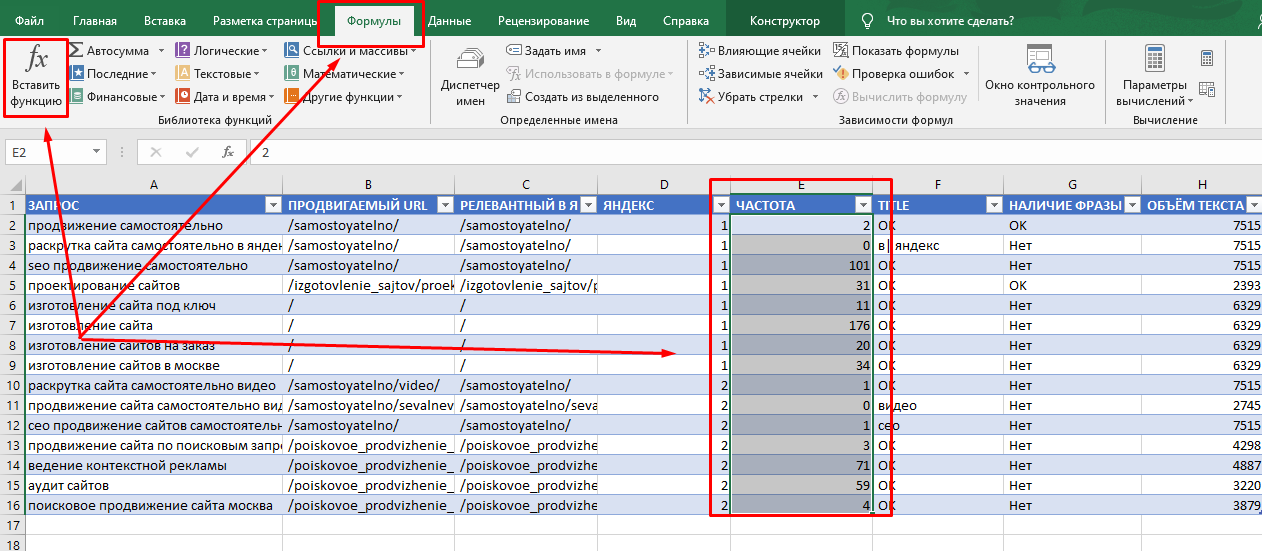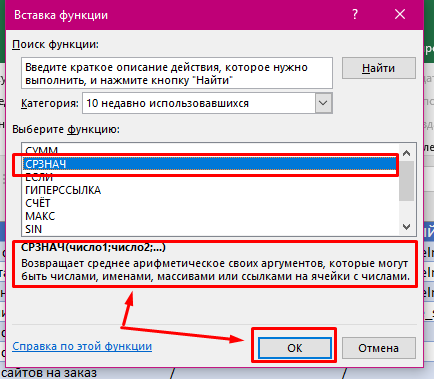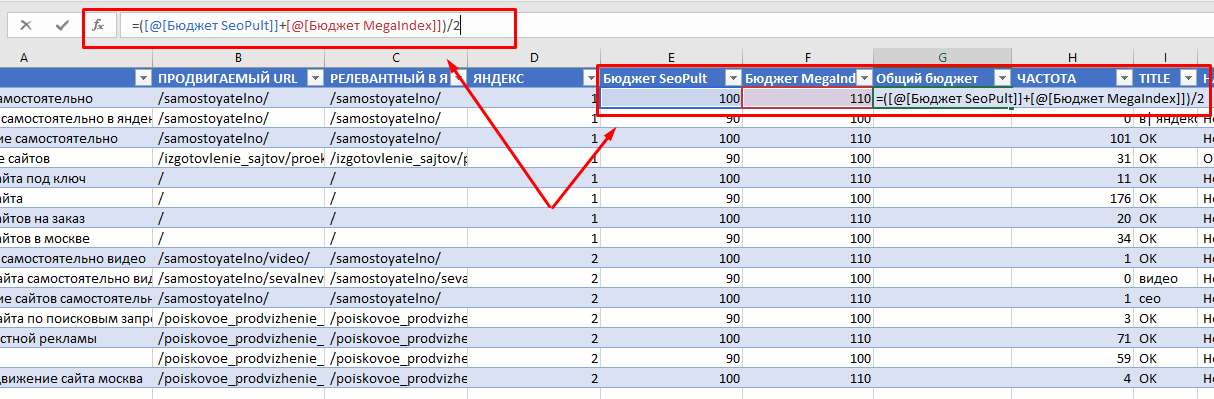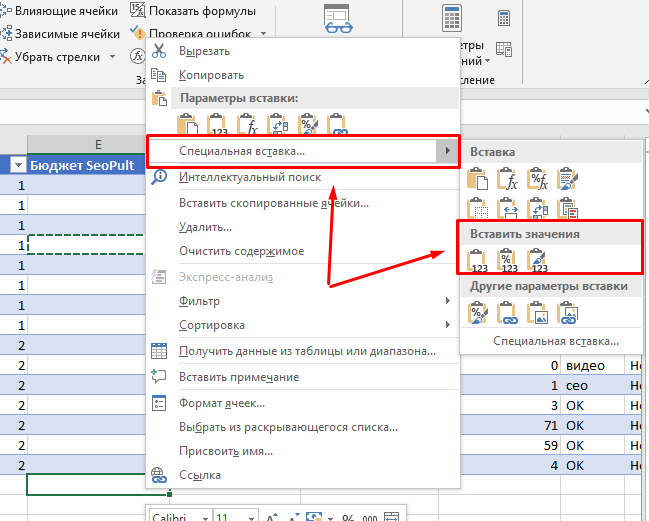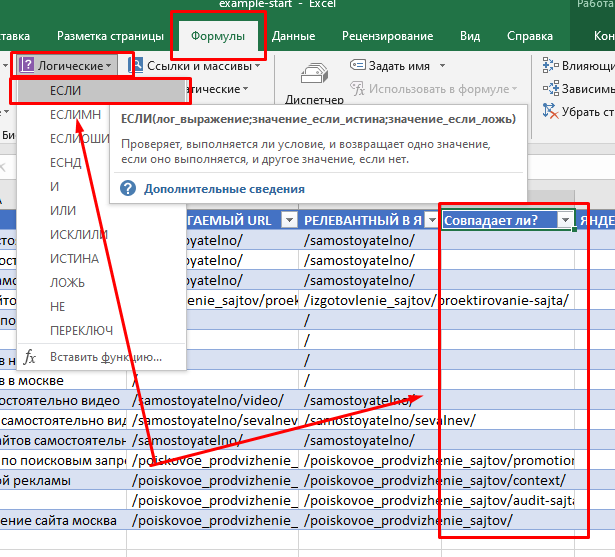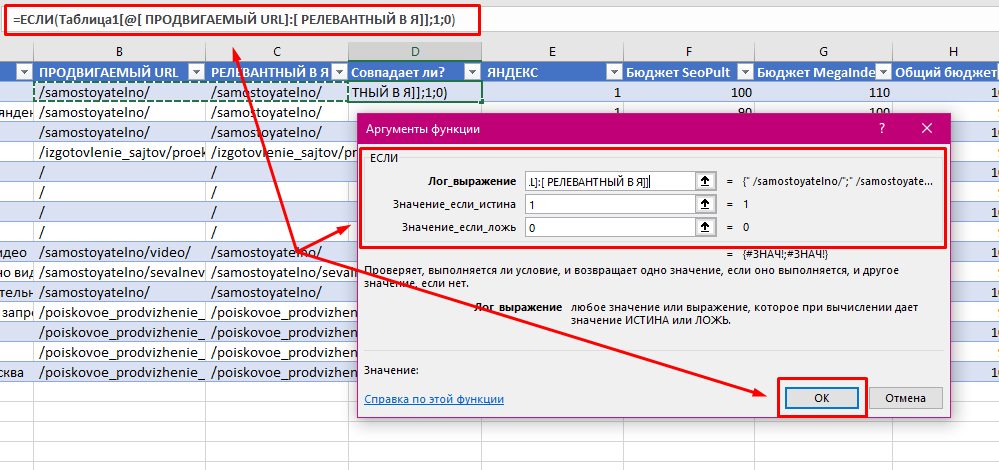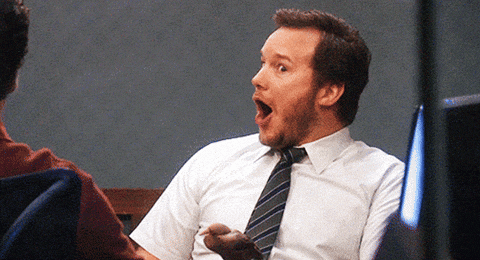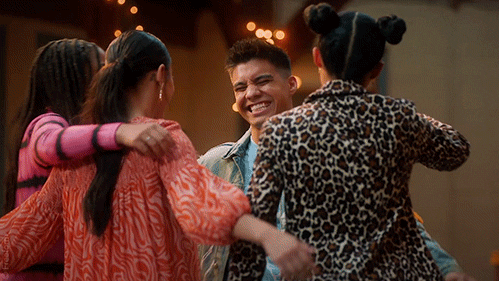Excel для SEO. 6 самых полезных функций EXCEL, которые помогут в продвижении сайта
SEO-специалисты в своей ежедневной работе сталкиваются с большими массивами данных, ручная обработка которых могла бы отнять колоссальное количество времени. Чтобы повысить свою продуктивность многие пользуются профессиональными программными решениями, но мало кто знает, что даже привычный EXCEL может существенно облегчить выполнение рутинных задач. Чтобы фильтрация, сортировка и преобразование большого количества данных не отнимали много времени и сил, достаточно ознакомиться с некоторыми базовыми функциями электронных таблиц.
Возможности EXCEL для SEO
Электронные таблицы позволяют по-разному обрабатывать массивы данных. Если вы не являетесь продвинутым пользователем EXCEL, то для работы с семантическим ядром, рекомендуем ознакомиться со следующими базовыми функциями.
- Сортировка.
- Условное форматирование для выделения уникальных значений и дублей
- Условное форматирование для поиска конкретных запросов и чисел
- Задание формата ячеек.
- Расчёт по формулам.
- Копирование значений.
- Сравнение данных.
С их помощью вы можете не только настраивать удобное представление данных таблицы, но также искать ячейки с дублирующим содержимым, а также те из них, что содержат конкретные запросы.
1. Сортировка полей
Представьте, что перед вами большая таблица с ключевыми словами и фразами из семантического ядра, к каждому из которых указан продвигаемый и релевантный URL, позиция в поисковой выдаче, частота и другая важная информация. Таких строк могут быть десятки и даже тысячи. Чтобы систематизировать их представление, достаточно включить сортировку по алфавитному порядку или использовать ранжирование от большего к меньшему, чтобы в начале списка видеть самые популярные запросы.
EXCEL для SEO предлагает множество удобных функций, одной из которых является сортировка, которая может применяться к любому полю. Чтобы настроить условия показа, перейдите в раздел «Вставка» и откройте диалоговое окно «Таблица». В нем установите галочку напротив значения «Таблица с заголовками». Теперь вам доступна сортировка по любому полю.
Переходим к нужному столбцу и нажимаем на стрелочку вызова контекстного меню справа от названия. В раскрывшемся списке выбираем тот вариант сортировки, который наиболее удобен.
2. Условное форматирование для выделения уникальных значений и дублей
В списке ключевых запросов некоторые из них могут повторяться, что затрудняет обработку данных. Чтобы избавиться от этой ошибки, воспользуйтесь инструментом «Условное форматирование». Перед ее вызовом выделите столбец, в котором будет происходить поиск дублей. Далее выберите инструмент «Условное форматирование» и в раскрывшемся списке опций нажмите на вариант «Создать новое правило».
Перед вами появится диалоговое окно, в котором нужно выбрать тип используемого правила задать параметры выделения повторяющихся фрагментов.
После этого вы можете настроить сортировку по цвету, которым выделены дубли, и удалить их.
3. Условное форматирование для поиска конкретных запросов и чисел
Используя инструмент «Условное форматирование», вы можете задать правило, по которому EXCEL при работе с поисковыми запросами найдет все поля, содержащие конкретные слова.
В раскрывшемся списке выберите тип правила и задайте параметры выделения соответствующих ячеек, как это показано на скриншоте ниже.
Таким же способом можно выделить не только ячейки с конкретным текстом, но и поля с нужным цифровым значением.
4. Задание формата ячеек
Иногда EXCEL для SEO становится не самым удобным инструментом, так как принудительно превращает числовые значения в формат даты или денежного выражения. Исправить эту ошибку можно за пару кликов. Выделите нужный столбец и вызовите контекстное меню с помощью нажатия правой кнопкой мыши. В раскрывшемся списке выберите вариант «Формат ячеек» и выберите желаемое представление.
5. Расчёт по формулам
Иногда при использовании EXCEL для работы с семантическим ядром возникает потребность вычисления среднего арифметического или суммы, например, для расчёта частоты запросов или прогнозирования бюджета продвижения. С помощью математических формул решение этих задач не отнимет много времени.
Выделите ячейки, над которыми нужно произвести вычисления, и, перейдя к разделу «Формулы», выберите вариант «Вставить функцию».
В появившемся окне выберите нужную функцию и аргументы, с которыми она будет работать. Для поиска желаемой опции обращайте внимание на подсказки, расположенные в описании формул.
Задать нужную формулу можно и в ручном режиме. Для этого выделите область, в которой должен отображаться результат вычислений и, кликая по ячейкам с необходимыми аргументами, введите желаемую операцию для расчёта.
Если формула повторяется для всех ячеек столбца, просто протяните её нажатием левой кнопки мыши по крестику.
6. Копирование результатов вычислений
Если, применяя таблицы EXCEL для SEO, вы захотите использовать на другом листе данные, рассчитанные по формуле, то простая комбинация «Копировать» – «Вставить» (Ctrl+C и Ctrl+V) не даст нужного результата. При её задействовании скопируется не число, а математическая функция, которая использовалась для вычисления. Решить эту проблему можно с помощью опции «Специальная вставка».
Выделите ячейку с интересующим числом и правой кнопкой мыши вызовите контекстное меню, в котором нужно выбрать вариант «Копировать» (Ctrl+C). Далее щёлкните по той области, в которую хотите записать результат вычислений. Снова вызовите контекстное меню правой кнопкой мыши и выберите опцию «Специальная вставка», в которой вам подойдёт вариант «Вставить значения».
7. Сравнение значений
Используя EXCEL для работы с семантическим ядром, вы можете столкнуться с необходимостью сравнения данных из разных ячеек. Электронная таблица сделает это автоматически.
Создайте отдельный столбец, в котором будет отображаться результат сравнения. Перейдите к разделу «Формулы» и в нем выберите логическую связку «Если».
В открывшемся диалоговом окне задайте параметры сравнения и нажмите кнопку ОК.
Предлагаем дополнительно ознакомиться с видео по теме Excel для SEO:
В заключении
Электронные таблицы EXCEL существенно упрощают обработку большого массива данных. С помощью базовых функций можно рассчитать бюджет поискового продвижения, отсекать дубли, а также проводить проверку корректности вводимых значений. Однако этого недостаточно для полноценного SEO-продвижения. EXCEL, равно как и другие инструменты, начинают приносить реальную пользу лишь в руках профессионалов, знающих, как их правильно использовать для достижения максимальной эффективности.
Именно такие специалисты работают в компании «Оптимизм.ру». Обратившись к персональному менеджеру по номеру +7 (495) 118-20-98 или заполнив онлайн-форму, вы уже сегодня сможете получить пример семантического ядра в EXCEL.
Теги публикации: excel, excel для seo, лайфхаки, работа с таблицами
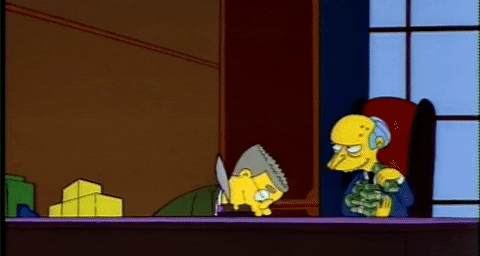





Такой подход позволяет увеличить спрос и снизить стоимость каждого клиента
Продвижение с оплатой за трафик
Оптимизация сайта под максимально широкий пул ключевых запросов
Вид поискового продвижения, при котором оплата производится за целевые действия